Содержание
- 1 Что такое DDNS?
- 2 Не все так просто: «серые» IP-адреса и DDNS
- 3 Как работает динамический DNS на роутере?
- 4 Безопасность при использовании Dynamic DNS
- 5 Каковы преимущества DDNS?
- 6 Использование сервиса DynDNS
- 7 Настройка DynDNS на wi-fi роутере
- 8 Организация доступа к USB-накопителю
- 9 Получение доступа к устройствам в сети
- 10 Безопасность
В этой статье я постараюсь простыми словами пояснить, что такое функция динамической системы доменных имен (DDNS) и для каких задач она используется. Чтобы подготовить максимально простую статью, я все проверил на своем оборудовании. Постарался изучить все нюансы и возможные проблемы, с которыми можно столкнуться в процессе настройки.
Ниже речь пойдет об использовании DDNS именно на роутерах. Практически в каждом современно роутере есть поддержка функции динамической системы доменных имен, что дает возможность зарегистрировать для роутера бесплатный, статический адрес. Используя этот адрес, вы откуда угодно сможете зайти на свой роутер (в его веб-интерфейс), или получить доступ к настроенному на роутере (или за ним) серверу, веб-камере, сетевому накопителю и т. д.
Что такое DDNS?
Функция «Динамический DNS» (Dynamic DNS) позволяет присвоить постоянное доменное имя (адрес для доступа из интернета) публичному, динамическому IP-адресу, который роутер получает от провайдера. Это нужно в первую очередь для доступа к настройкам роутера через интернет (когда вы не подключены к домашней сети). Так же с помощью DDNS можно настроить доступ через интернет к FTP-серверу, который настроен на роутере. Есть разные сценарии использования функции DDNS (веб-сервер, игровой сервер, доступ к сетевому накопителю NAS, IP-камере). Но удаленный доступ к FTP-серверу и к настройкам маршрутизатора – это самые популярные варианты. В моем случае, после настройки отлично работало и то, и другое. Некоторые производители дают возможность получать удаленный доступ к настройкам роутера через облако (используя приложение на мобильном устройстве). Это намного проще и удобнее. Но такая функция есть далеко не на всех маршрутизаторах.
Для начала хочу пояснить, как работает DDNS. Каждый роутер, который подключен к интернету, получает от провайдера внешний IP-адрес. По этому адресу можно получить доступ к роутеру через интернет (или к серверу, который настроен на устройстве за роутером). Даже когда мы подключены к интернету через другой роутер, мобильный интернет и т. д., и не находимся в своей локальной сети. Но проблема в том, что провайдер чаще всего выдает динамический IP-адрес, а не статический.
Возможно, ваш провайдер выдает вам белый (о белых и серых адресах я расскажу дальше в статье), статический IP-адрес. В таком случае, вам не нужно настраивать DDNS, так как у вас есть постоянный IP-адрес для доступа к маршрутизатору. Скорее всего услугу «Статический IP-адрес» можно подключить у интернет-провайдера. Обычно, эта услуга платная.
Динамический, внешний IP-адрес, который провайдер выдает роутеру, может постоянно меняться (провайдер каждый раз выдает роутеру новый адрес). И уже после изменения адреса мы не сможем получить доступ к роутеру через интернет. Здесь нам пригодится DDNS. Как я уже писал в начале статьи, с помощью этой функции можно получить постоянный адрес для доступ к нашему роутеру, даже если провайдер выдает динамический IP-адрес, который постоянно меняется.
Выводы: если провайдер выдает внешний статический IP-адрес(чаще всего нужно отдельно подключать эту услугу) – заморачиваться с настройкой функции «Динамический DNS» не нужно, в этом не смысла, так как у вас уже есть постоянный адрес. Если же у вас динамический внешний IP – настройка DDNS решит эту проблему. Так как после настройки мы получим статический адрес.
Не все так просто: «серые» IP-адреса и DDNS
Сейчас я коротко расскажу, что такое серые и белые внешние IP-адреса, и вы все поймете. Для выхода в интернет провайдер присваивает роутеру, или конкретному устройству внешний (публичный) IP-адрес. Белый, публичный IP-адрес (даже если он динамический) позволяет получить доступ к нашему роутеру из интернета. То есть, этот адрес обеспечивает прямую связь из сети интернет и маршрутизатором.
Так как белых IP-адресов на все устройства в сети интернет не хватает (возможно, это не основная причина), то интернет-провайдеры очень часто выдают своим клиента (роутерам, устройствам) серые IP-адреса (они же приватные, или частные). Это адреса из локальной (частной) сети интернет-провайдера. А уже из локальной сети провайдера идет выход в интернет через один внешний IP-адрес. Он может быть общим для определенного количества клиентов.
Мы сейчас не будем обсуждать, плохо это, или хорошо. Но дело в том, что функция DDNS через серый IP-адрес работать не будет. Чтобы настроить динамический DNS, необходимо, чтобы провайдер выдавал вам белый, публичный IP-адрес.
Некоторые маршрутизаторы могут сами определять, какой IP-адрес выдает провайдер. Приватный (серый), или публичный (белый). Так, например, на роутерах ASUS, если адрес серый, то в разделе с настройками DDNS отображается следующее предупреждение: «Беспроводной роутер использует приватный WAN IP адрес. Этот роутер находится в NAT окружении и служба DDNS работать не может».
Если ваш маршрутизатор не умеет определять это автоматически, то есть другой способ выяснить.
Как проверить, «белый» или «серый» IP-адрес выдает провайдер?
Нужно для начала зайти в настройки своего Wi-Fi роутера, и прямо на главной странице (обычно, это»Карта сети», или «Состояние»), или в разделе WAN (Интернет) посмотреть WAN IP-адрес, который присвоен роутеру интернет-провайдером. Вот, например, на роутере TP-Link:
Дальше нам нужно зайти на любой сайт, на котором можно посмотреть свой внешний IP-адрес. Например, на https://2ip.ru/
Важно! Убедитесь, что на устройстве, в браузере не включен VPN. Иначе, на сайте будет отображаться не ваш реальный IP-адрес, а адрес VPN-сервера. Используйте стандартный браузер.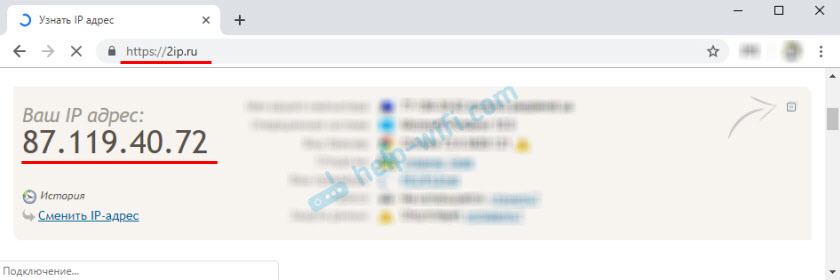
В этом случае (если адрес серый) можно позвонить в поддержку интернет-провайдера, и сказать, что вам нужен белый внешний IP-адрес. Скорее всего они сделают вид, что не понимают о чем идет речь, и начнут рассказывать вам о статических и динамических адресах. Мол это одно и то же, подключите статический IP у нас и все заработает. Да, статический IP будет белым, но как правило, это платная услуга. Да и как мы уже выяснили выше в статье, настраивать DDNS тогда уже не нужно.
Как работает динамический DNS на роутере?
На роутерах разных производителей, даже на разных прошивках, настройка Dynamic DNS может отличаться. Но, так как принцип работы одинаковый, то и схема настройки на всех устройствах будет примерно одинаковой. В рамках этой статьи невозможно подробно показать, как выполнить настройку на разных маршрутизатора (это я буду делать в отдельных статьях), но как это примерно работает, мы сейчас посмотрим.
- Нужно зайти в настройки роутера и найти раздел с настройками «DDNS». Он может называться еще «Динамический DNS». Там должен быть список сервисов, которые предоставляют услугу динамического DNS. Некоторые из них платные, некоторые с бесплатным пробным периодом, а некоторые предоставляют DDNS бесплатно (с определенными ограничениями, но нам будет достаточно бесплотной версии). Самые популярные: dyn.com/dns/, no-ip.com, comexe.cn.
Скорее всего, там сразу будет ссылка на регистрацию в выбранном сервисе, который предоставляет динамические DNS. Многие производители сетевого оборудования предоставляют свои сервисы DDNS. Например, у ASUS это WWW.ASUS.COM (в списке сервисов на роутере), на устройствах от Keenetic – KeenDNS (с поддержкой облачного доступа, который работает с серыми IP-адресами). У TP-Link есть сервис TP-Link ID. Но, как я понимаю, он пока что доступен не на всех роутерах и работает только через облако. Если роутер предоставляет свой сервис динамичных доменных имен, то лучше выбрать его.
- Нужно зарегистрироваться в выбранном сервисе и получить там уникальный адрес. В настройках роутера нужно указать этот адрес, и скорее всего еще логин и пароль, который вы установили при регистрации в выбранном сервисе.
Если подключение с сервисом будет установлено (смотрите состояние подключения), то можно сохранять настройки.
- После того, как мы получили уникальный адрес и задали все настройки в роутере (и он установил подключение к сервису) можно использовать этот адрес для доступа к самому роутеру через интернет.
Или к FTP-серверу, например (набрав адрес через ftp://). В случае с FTP, к вашему роутеру должен быть подключен накопитель, настроен FTP-сервер и включен «доступ к Интернет».
Чтобы заходить через этот адрес в настройки роутера, скорее всего придется в настройках разрешить удаленный доступ для всех адресов.
Безопасность при использовании Dynamic DNS
Так как наш роутер имеет уникальный, постоянный адрес (пусть даже не известный для всех), через который можно получить к нему доступ, то обязательно нужно подумать о безопасности. Чтобы закрыть для посторонних доступ к самому маршрутизатору, FTP-серверу, камерам и другим серверам и устройствам, которые подключены/настроены на роутере.
В первую очередь нужно установить надежный пароль администратора роутера. Об этом я писал в статье как на роутере поменять пароль с admin на другой. Если там есть возможность сменить имя пользователя – смените. Даже если кто-то узнает адрес вашего роутера и перейдет по нему, то не зная логина и пароля, он не сможет получить доступ к настройкам.
Если настроен FTP-сервер, общий доступ к файлам – обязательно нужно сменить имя пользователя и пароль установленного по умолчанию пользователя admin (он запрашивается при доступе к FTP-серверу). Если создаете новых пользователей, то устанавливайте для них надежные пароли.
К маршрутизатору подключена IP-камера, сетевое хранилище NAS? Они также должны быть защищены хорошим паролем. Стандартное имя пользователя (admin) я так же рекомендую сменить. Сделать это можно в настройках этих устройств.
Если вы, например, планируете использовать адрес DDNS только для доступа к FTP-серверу, а доступ к панели управления роутером вам не нужен, то убедитесь, что удаленный доступ отключен в настройках роутера.
Выводы
Функцию DDNS можно настроить только на том роутере, который получает от провайдера внешний, белый, динамический IP-адрес. Если роутер получает статический внешний (WAN) IP-адрес, то в этой функции нет никакого смысла.
Если провайдер не может, или не хочет выдавать вам белый WAN IP-адрес, а вы не хотите, или нет возможности подключить услугу «Статические IP-адрес», то изучите информацию по своему роутеру. Возможно, там есть способ получать доступ к настройкам через облако. Но вот доступ файлам, IP-камере, NAS, через облако скорее всего не настроить.
50 Сергей
Полезное и интересное
Для каждого устройства, подключенного к интернету, требуется IP-адрес. DNS — это протокол, который переводит доменные имена в IP-адреса. DNS также часто называют телефонной книгой интернета.
В 1993 году, по мере увеличения числа подключенных к сети устройств, возросло и бремя, лежащее на усилиях сетевых администраторов по отслеживанию IP-адресов. Более того, IP-адреса были и до сих пор остаются в дефиците. Поэтому был создан протокол DHCP, чтобы позволить компаниям и поставщикам интернет-услуг автоматически назначать IP-адреса всем устройствам, которые регистрируются в интернете. Динамический DNS или DDNS — это служба, которая обеспечивает связь между хостом и вашим IP-адресом.
Каковы преимущества DDNS?
- Вы можете быстро получить доступ к своему сайту или серверу из любой точки мира, не беспокоясь об изменении своего IP-адреса. Устройство в сети периодически передает ваш IP-адрес в службу DDNS.
- Вам не придется обновлять все записи вручную каждый раз при смене IP-адреса. В долгосрочной перспективе DDNS является более экономичным решением, чем статический DNS.
- Сетевым администраторам не нужно заново настраивать параметры для каждого изменения IP-адреса, что освобождает их от необходимости следить за работоспособностью сети.
Риски, связанные с DDNS?
Наряду с преимуществами, существуют и риски безопасности, связанные с DDNS. Злоумышленники могут использовать службы DDNS для изменения IP-адресов, на которых расположены командные серверы. Вредоносные кампании и даже наборы эксплойтов могут использовать службы DDNS как часть распределения полезной нагрузки. Используя домены DDNS как часть инфраструктуры хостов, злоумышленники могут легко изменить IP-адрес, связанный с DNS-записями и, таким образом, легко избежать обнаружения.
ГлавнаяСтатьи вне рубрикНастройка удаленного доступа с динамическим IP. Настройка DynDNS
Использование сервиса DynDNS
Внешний IР-адрес вашего wi-fi роутера периодически изменяется, он может меняться при включении/выключении роутера. Чтобы обойти этот процесс вам понадобится DynDNScepвиc, перенаправляющий запросы с фиксированного IP на текущий IP. Одним из самых популярных сервисов является http://dyndns.com, который бесплатно предлагает один интернет-адрес. Процесс регистрации очень прост, описывать его я не буду. После регистрации в сервисе зайдите на сайт под своим логином и паролем. Далее перейдите в My services — MyHosts. Добавьте новый хост (название будет иметь вид <имя>.dyndns.org).
Настройка DynDNS на wi-fi роутере
Для того чтобы всегда знать IР-адрес вашего роутера, сервис DynDNS должен периодически опрашивать его. Реализовать это можно, занеся данные аккаунта, который вы создали на http://dyndns.com, в настройки wi-fi роутера. Как правило, необходимый раздел в веб-интерфейсе вашего роутера называется: Dynamic DNS, Динамический DNS, DDNS и т.д.
Организация доступа к USB-накопителю
Подключите жесткий диск к USB порту вашего wi-fi роутера, зайдите в раздел USB веб-интерфейса, найдите подключенный накопитель и задайте имя (не забудьте про форматрование носителя). Затем наберите в адресной строке вашего браузера http://вaш_DynDNS-aдpec/имя_USBHDD и вы сможете получить доступ к вашему USB-накопителю, подключенному к роутеру с любого ПК.
Получение доступа к устройствам в сети
Также вы сможете получить доступ к любой папке на домашнем ПК или сетевом диске, вне зависимости от того, на каком устройстве она будет «расшарена». Для этого необходимо настроить на роутере перенаправление портов (Port Forwarding). Для FТР-доступа к устройству с локальным IР-адресом необходимо открыть порты 20 и 21, а для безоnасного SFТP откройте порт 22. Выбор папки, к которой будет открыт доступ, осуществляется уже на устройстве. На большинстве сетевых накопителей доступ по FТР — стандартная возможность. Необходимо только произвести необходимые настройки в интерфейсе управления используемого накопителя. На ПК потребуется установить специальное приложение FТР-сервер (Golden FТР Server или Cerberus FТР Server).
Безопасность
Рекомендую использовать защищенные соединения для удаленного доступа (SFТP). Учетные записи вашего FTP сервера с правами доступа на запись данных следует защитить надежным паролем. Советую избегать хранения в директории для удаленного доступа важных документов и медиафайлов.
of your page —> Используемые источники:
- https://help-wifi.com/poleznoe-i-interesnoe/ddns-dinamicheskij-dns-na-routere-chto-eto-kak-rabotaet-i-kak-polzovatsya/
- https://bezopasnik.info/%d0%b4%d0%b8%d0%bd%d0%b0%d0%bc%d0%b8%d1%87%d0%b5%d1%81%d0%ba%d0%b8%d0%b9-dns-%d0%b8%d0%bb%d0%b8-ddns/
- https://mediapure.ru/stati/nastrojka-udalennogo-dostupa-s-dinamicheskim-ip/

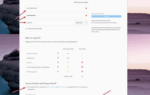 Список DDNS бесплатных серверов, инструкция по настройке
Список DDNS бесплатных серверов, инструкция по настройке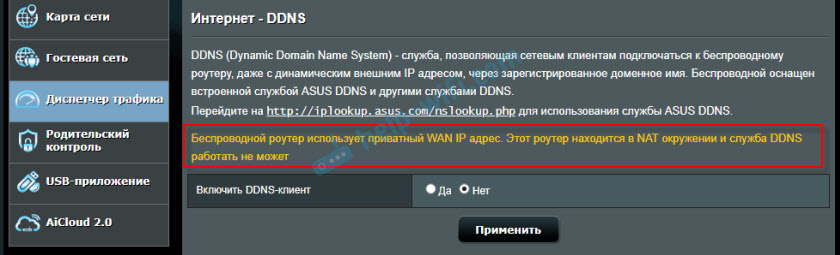
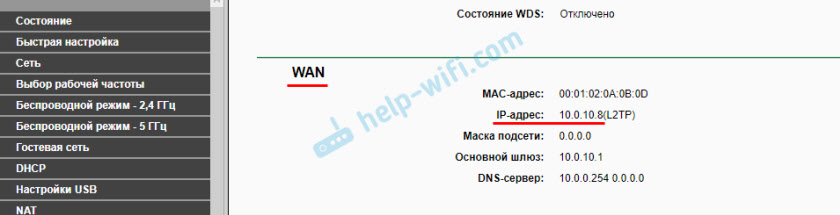
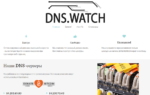 Как поменять dns-сервер для домена, как изменить или указать и прописать днс сервер?
Как поменять dns-сервер для домена, как изменить или указать и прописать днс сервер?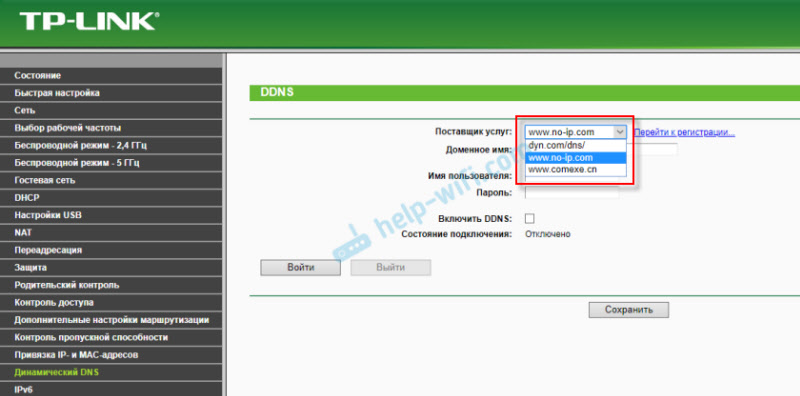 Скорее всего, там сразу будет ссылка на регистрацию в выбранном сервисе, который предоставляет динамические DNS. Многие производители сетевого оборудования предоставляют свои сервисы DDNS. Например, у ASUS это WWW.ASUS.COM
Скорее всего, там сразу будет ссылка на регистрацию в выбранном сервисе, который предоставляет динамические DNS. Многие производители сетевого оборудования предоставляют свои сервисы DDNS. Например, у ASUS это WWW.ASUS.COM 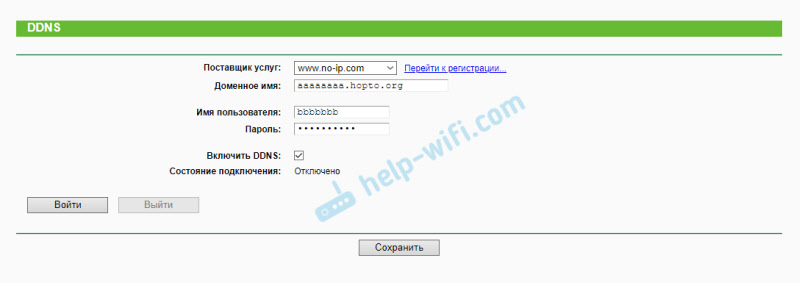 Если подключение с сервисом будет установлено
Если подключение с сервисом будет установлено 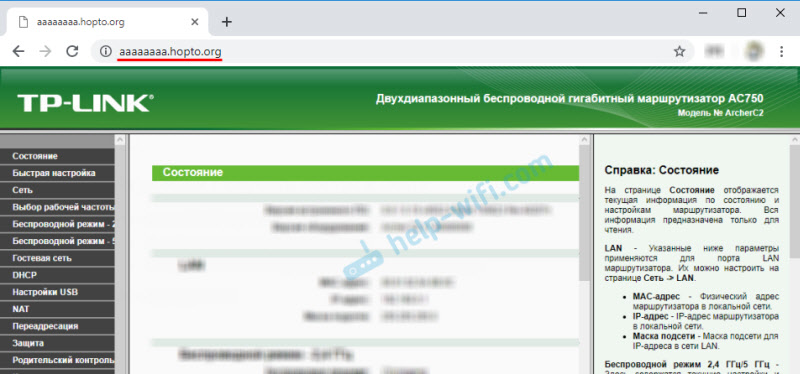 Или к FTP-серверу, например
Или к FTP-серверу, например 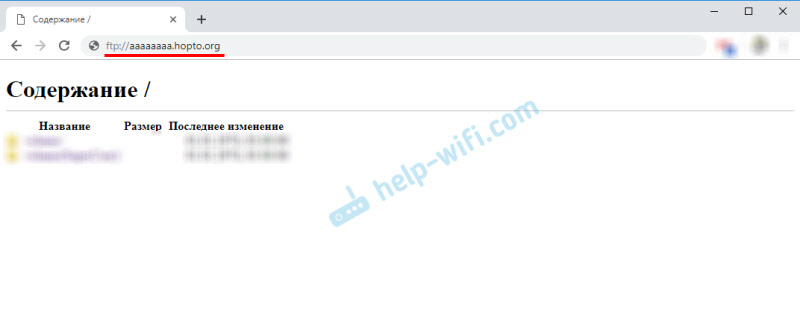 Чтобы заходить через этот адрес в настройки роутера, скорее всего придется в настройках разрешить удаленный доступ для всех адресов.
Чтобы заходить через этот адрес в настройки роутера, скорее всего придется в настройках разрешить удаленный доступ для всех адресов.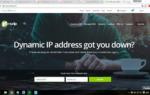 DDNS сервер (описание, настройка доступа, бесплатный сервис noip.com)
DDNS сервер (описание, настройка доступа, бесплатный сервис noip.com)
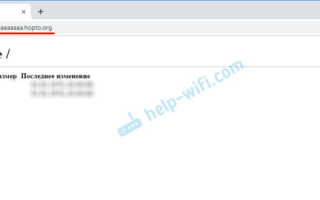
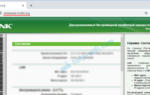 Что такое DNS-сервер — объясняем простыми словами
Что такое DNS-сервер — объясняем простыми словами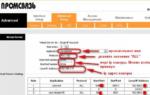 Настройка дополнительных опций в современных роутерах ASUS
Настройка дополнительных опций в современных роутерах ASUS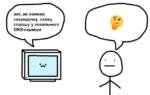 Публичные глобальные DNS-серверы: какой выбрать, чем отличаются
Публичные глобальные DNS-серверы: какой выбрать, чем отличаются 7 лучших провайдеров бесплатного динамического DNS
7 лучших провайдеров бесплатного динамического DNS